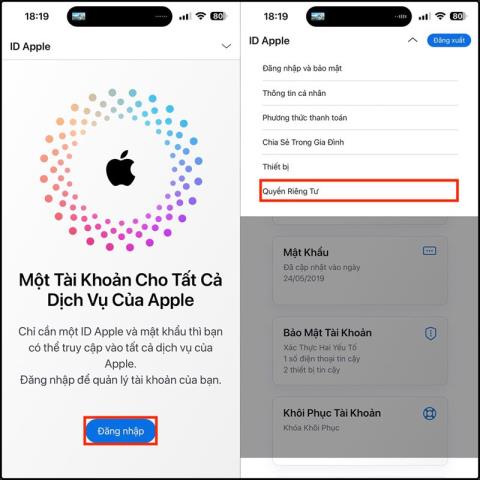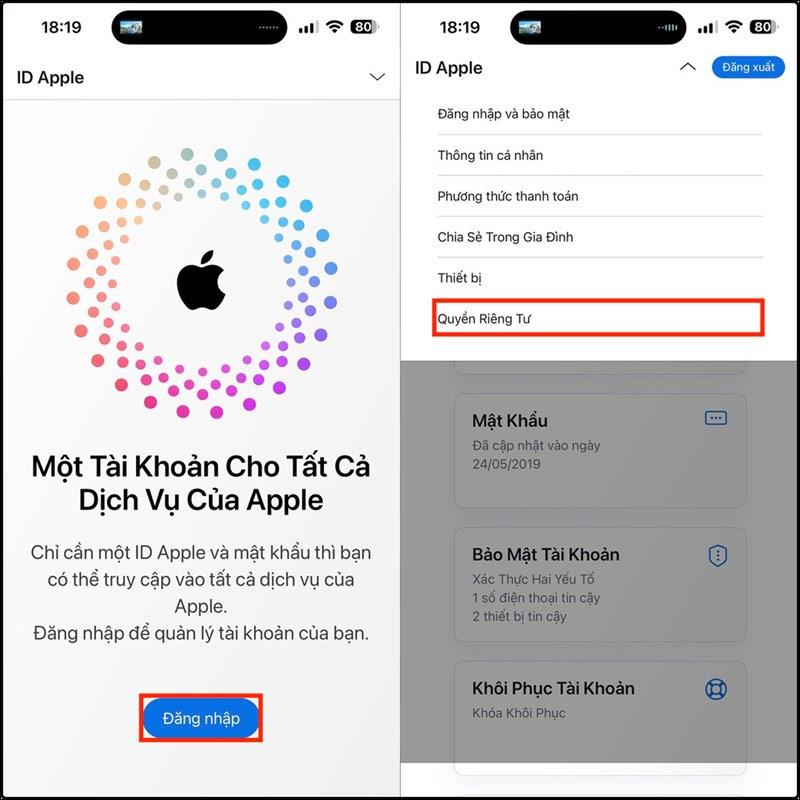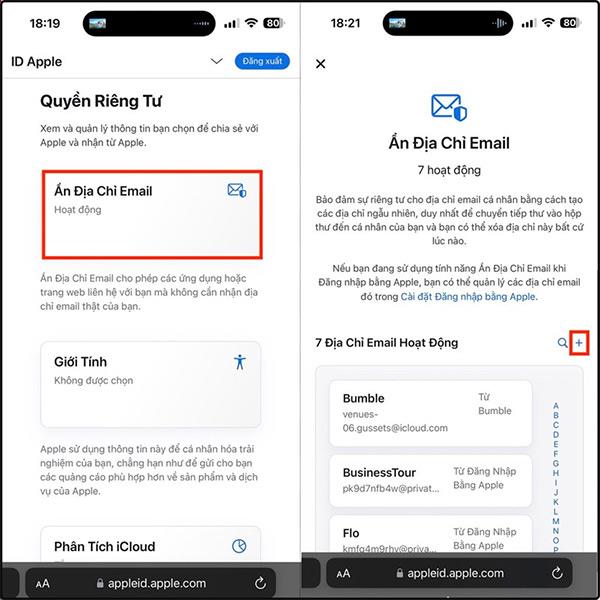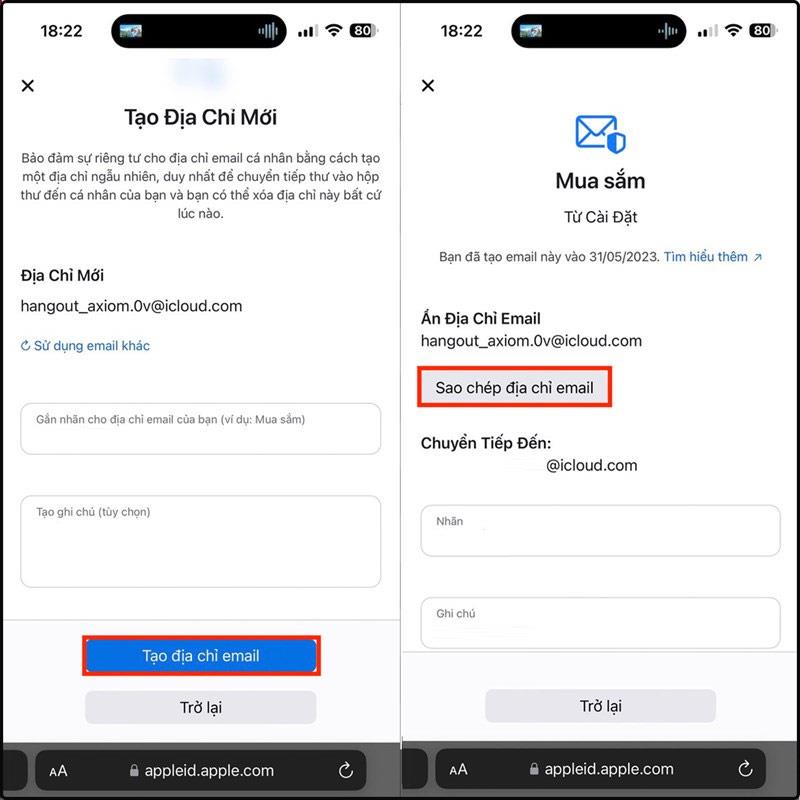Jedním ze způsobů, jak ochránit svou e-mailovou adresu a vyhnout se přílišnému e-mailovému spamu, je vytvořit virtuální e-mail propojený s vaším skutečným e-mailem, abyste mohli odesílat e-maily nebo používat k registraci do služeb. Na iPhone existuje podpora pro uživatele k vytváření virtuálních e-mailů , náhodných e-mailových adres a propojení s vaší hlavní e-mailovou adresou. Všechny e-maily odeslané na náhodnou e-mailovou adresu budou převedeny na hlavní e-mailovou adresu a náhodný e-mail můžete také smazat. Níže uvedený článek vás provede skrytím vaší e-mailové adresy na iPhone.
Jak skrýt e-mailovou adresu na iPhone
Poznámka: Uživatelé musí mít účet iCloud+, aby mohli používat funkci náhodného vytváření e-mailů ke skrytí e-mailů na iPhone.
Krok 1:
Nejprve navštivte iCloud.com v prohlížeči iPhone a přihlaste se ke svému účtu Apple ID. Dále klikněte na avatar, poté vyberte Nastavení účtu Apple a poté vyberte Soukromí pro úpravu.
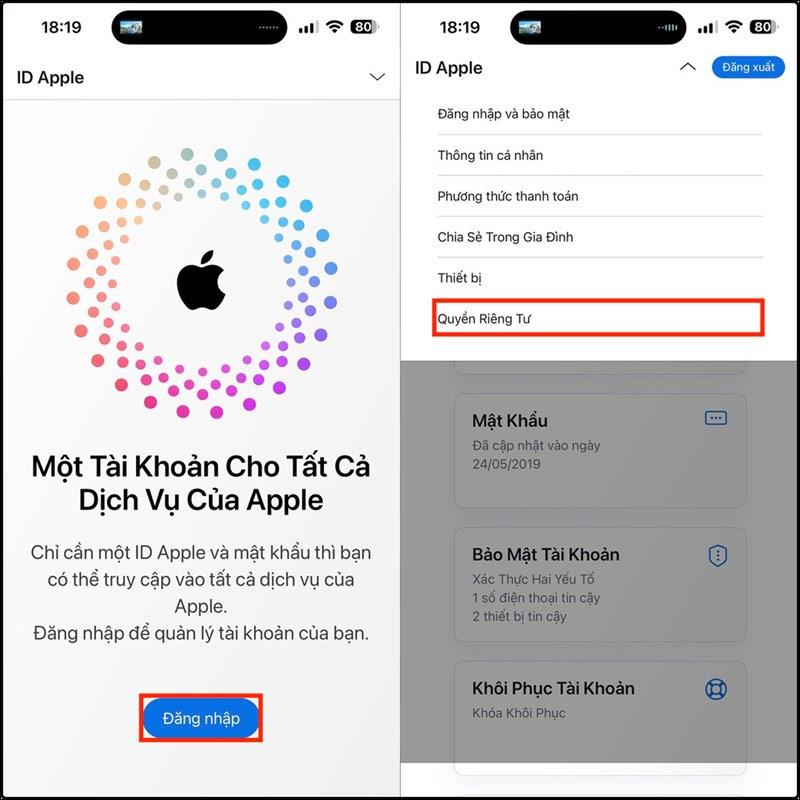
Krok 2:
Chcete-li tuto funkci použít , přejděte do dalšího rozhraní a klikněte na Skrýt e-mailovou adresu . Klikneme na ikonu plus .
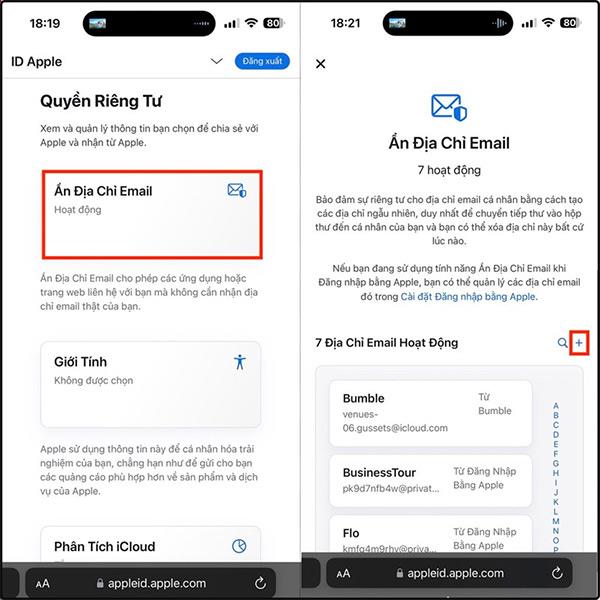
Krok 3:
Tentokrát se zobrazí náhodná e-mailová adresa, kterou můžete použít. Níže budou uvedeny informace pro označení této náhodné e-mailové adresy. Pokud se vám tento náhodný e-mail nelíbí, klikněte na Použít jiný e-mail.
Pokud chcete použít tuto e-mailovou adresu, klikněte na Vytvořit e-mailovou adresu . Nakonec zkopírujeme tuto e-mailovou adresu pro použití.
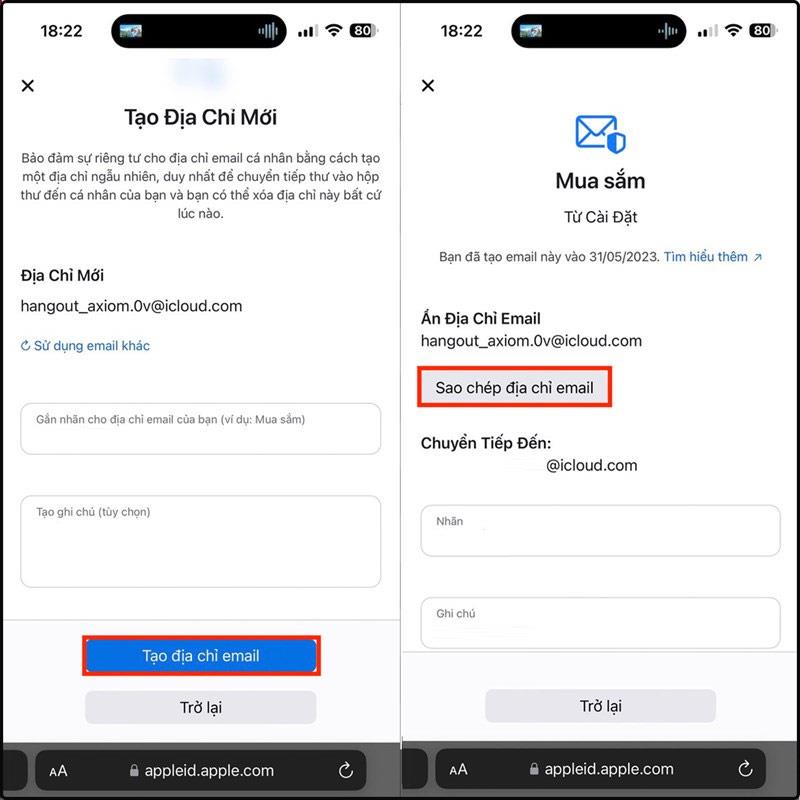
Výhody skrytí e-mailové adresy na iPhone pomocí náhodného e-mailu
Vytváření náhodných e-mailů na iPhone nám pomáhá skrýt váš skutečný e-mail, ale nikdy nezmeškáte žádné příchozí e-maily.
E-maily odeslané na náhodnou adresu budou přesměrovány na váš osobní e-mailový účet: vaši e-mailovou adresu iCloud nebo jakoukoli e-mailovou adresu spojenou s vaším Apple ID. Když odpovíte na zprávu, vaše osobní e-mailová adresa zůstane v bezpečí.
Můžete vytvořit tolik e-mailů, kolik potřebujete. Kromě toho můžeme také deaktivovat nebo smazat e-mailové adresy, které již nepoužíváme.